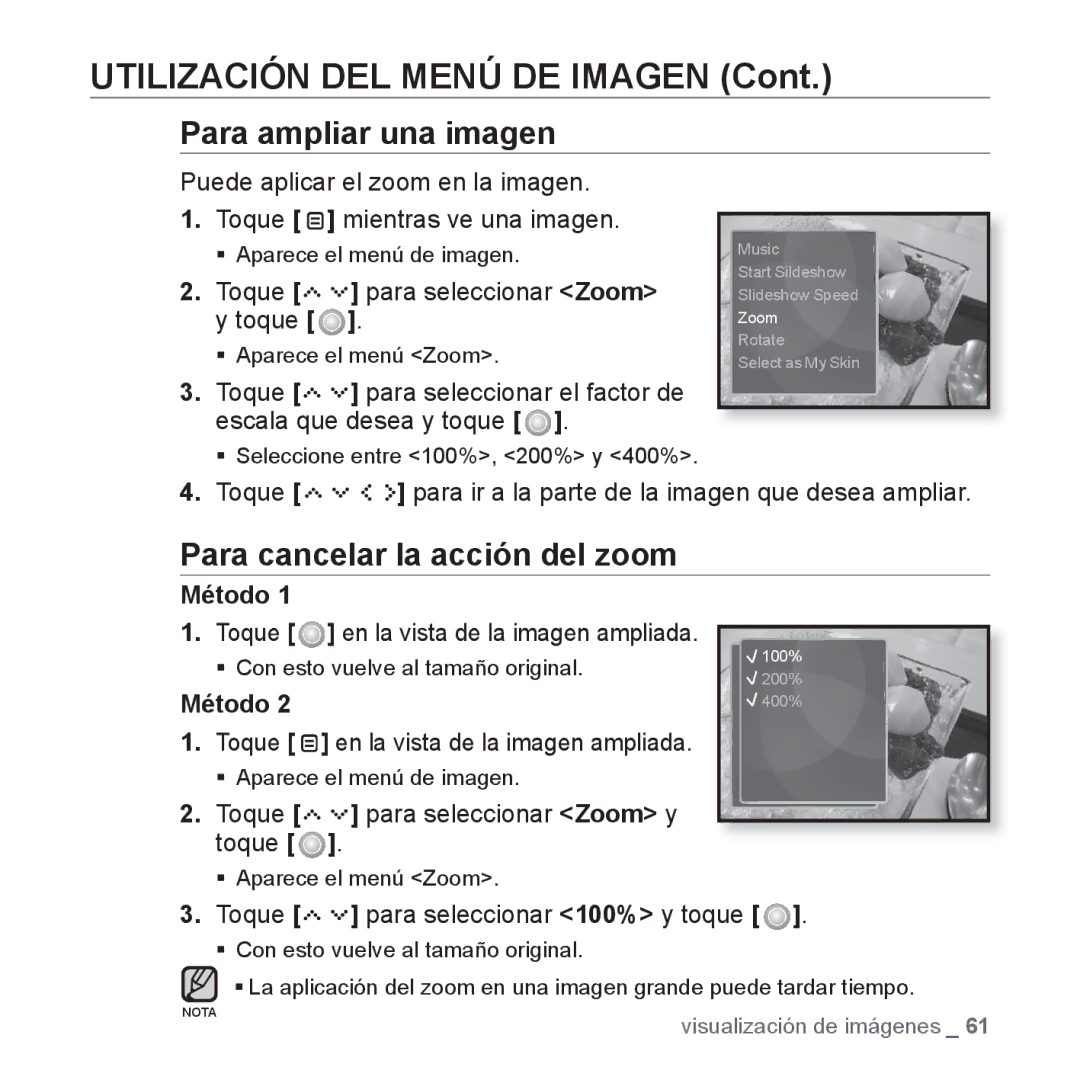UTILIZACIÓN DEL MENÚ DE IMAGEN (Cont.)
Para ampliar una imagen
Puede aplicar el zoom en la imagen.
1.Toque [ ![]() ] mientras ve una imagen.
] mientras ve una imagen.
Aparece el menú de imagen.
2.Toque [![]()
![]()
![]()
![]()
![]()
![]() ] para seleccionar <Zoom> y toque [
] para seleccionar <Zoom> y toque [ ![]() ].
].
Aparece el menú <Zoom>.
3.Toque [![]()
![]()
![]()
![]()
![]()
![]() ] para seleccionar el factor de escala que desea y toque [
] para seleccionar el factor de escala que desea y toque [ ![]() ].
].
Seleccione entre <100%>, <200%> y <400%>.
Music
Start Sildeshow
Slideshow Speed
Zoom
Rotate
Select as My Skin
4.Toque [ ![]()
![]()
![]()
![]()
![]()
![]()
![]()
![]()
![]()
![]() ] para ir a la parte de la imagen que desea ampliar.
] para ir a la parte de la imagen que desea ampliar.
Para cancelar la acción del zoom
Método 1
1.Toque [ ![]() ] en la vista de la imagen ampliada.
] en la vista de la imagen ampliada.
Con esto vuelve al tamaño original.
Método 2
1.Toque [ ![]() ] en la vista de la imagen ampliada.
] en la vista de la imagen ampliada.
Aparece el menú de imagen.
2.Toque [![]()
![]()
![]()
![]()
![]()
![]() ] para seleccionar <Zoom> y toque [
] para seleccionar <Zoom> y toque [ ![]() ].
].
Aparece el menú <Zoom>.
100%
200%
400%
3.Toque [




 ] para seleccionar <100%> y toque [
] para seleccionar <100%> y toque [  ].
].
Con esto vuelve al tamaño original.
La aplicación del zoom en una imagen grande puede tardar tiempo.
NOTA
visualización de imágenes _ 61